Spotify から着信音を設定する方法 (究極のガイド)
Spotify のトラックを着信音として使用することは許可されていますが、このプロセスを Spotify プラットフォーム内で直接行うことはできません。 このような機能を楽しむのを妨げている要因は、音楽ファイルに暗号化されている DRM 保護です。 だから、のプロセス Spotifyから着信音を設定する方法 この保護を解除してローカル ファイルとしてダウンロードできる場合は、単独で可能です。
Spotify から着信音を設定するプロセスの詳細については、以下の説明を参照してください。従うべき基本的な手順と、Spotify ファイルのコピーをダウンロードするのに役立つツールが示されています。
コンテンツガイド パート1. Spotifyから着メロをダウンロードする最良の方法パート 2. 変換された Spotify トラックを電話の着信音として設定するパート3:結論
パート1. Spotifyから着メロをダウンロードする最良の方法
少し前の紹介で、Spotify から着信音を設定する方法のプロセスを進める唯一の方法は、プロのダウンローダーを利用することであると述べました。 このために、使用することをお勧めします AMusicSoft Spotify 音楽コンバーター. 曲から DRM を削除したり、ダウンロードしたりできるほか、次のこともできます。 Spotify ファイルを MP3 に変換するまた、FLAC、AAC、WAV、AC3、M4A などのアクセス可能な形式もサポートしています。これらの形式はすべて、ほぼどこでもサポートされているため、任意のデバイスで簡単にアクセスできます。これは AMusicSoft を使用する上で良いことです。多くのことを心配する必要はありません。
アプリケーションのインターフェースに関して言えば、AMusicSoft はシンプルなデザインです。その主な目的は、ユーザーがアプリケーションの各機能を理解しやすくすることです。変換速度について言えば、AMusicSoft は 5 倍の速度で非常に高速です。変換された曲の品質も期待できます。AMusicSoft のすべてがストリーミング体験を向上させることができます。
Spotify から着信音を設定する方法については、AMusicSoft を使用して曲をダウンロードする方法について以下の手順に従ってください。
- AMusicSoftのアプリケーションを入手する Spotify Music Converter AMusicSoft の Web サイトからダウンロードし、完了したらコンピューターにインストールします。
- アプリケーションを開き、リンクをコピーして貼り付けて曲をアップロードします。 より高速にしたい場合は、ファイルをドラッグ アンド ドロップすることもできます。

- サポートされているフォーマットから XNUMX つを選択し、エンド フォルダーも選択します。

- 変換ボタンをクリックして、プロセスを開始します。

- [変換済み] タブからファイルを取得して、数分後にファイルをダウンロードします。
やっと! プレミアムを持っていなくても、お気に入りの Spotify の曲をついに手に入れることができます。 また、着信音を設定するだけでなく、 Spotify アラームを設定する これらの変換された音楽ファイルで。
パート 2. 変換された Spotify トラックを電話の着信音として設定する
変換された Spotify トラックのコピーを保存した後、以下の手順に従うだけで簡単に着信音として設定できます。 経由でSpotifyから着信音を設定する方法のプロセスをあなたと共有しましょう iTunes または音楽とiPhone。
iPhoneでSpotifyから着信音を設定する手順
iPhoneの設定でいくつかのアクションを実行するだけで、Spotifyから着信音を設定する方法は次のとおりです。 ただし、その前に、変換されたトラックが iPhone にもコピーされていることを確認してください。 あなたは使用することができます USBケーブル 曲のコピーを転送します。
- iPhone を開き、[設定] セクションにすばやく移動します。
- [設定] ウィンドウから、[サウンドと触覚] オプションが表示されるまで下にスクロールします。
- 見つかったら、それをクリックします。
- そうすると、サウンドと触覚ウィンドウが画面に表示されます。
- [サウンドと触覚] セクションでは、別のサウンドで設定する着信音を選択できます。
- その後、ローカル フォルダーに保存されている変換済みの曲からトラックを選択します。
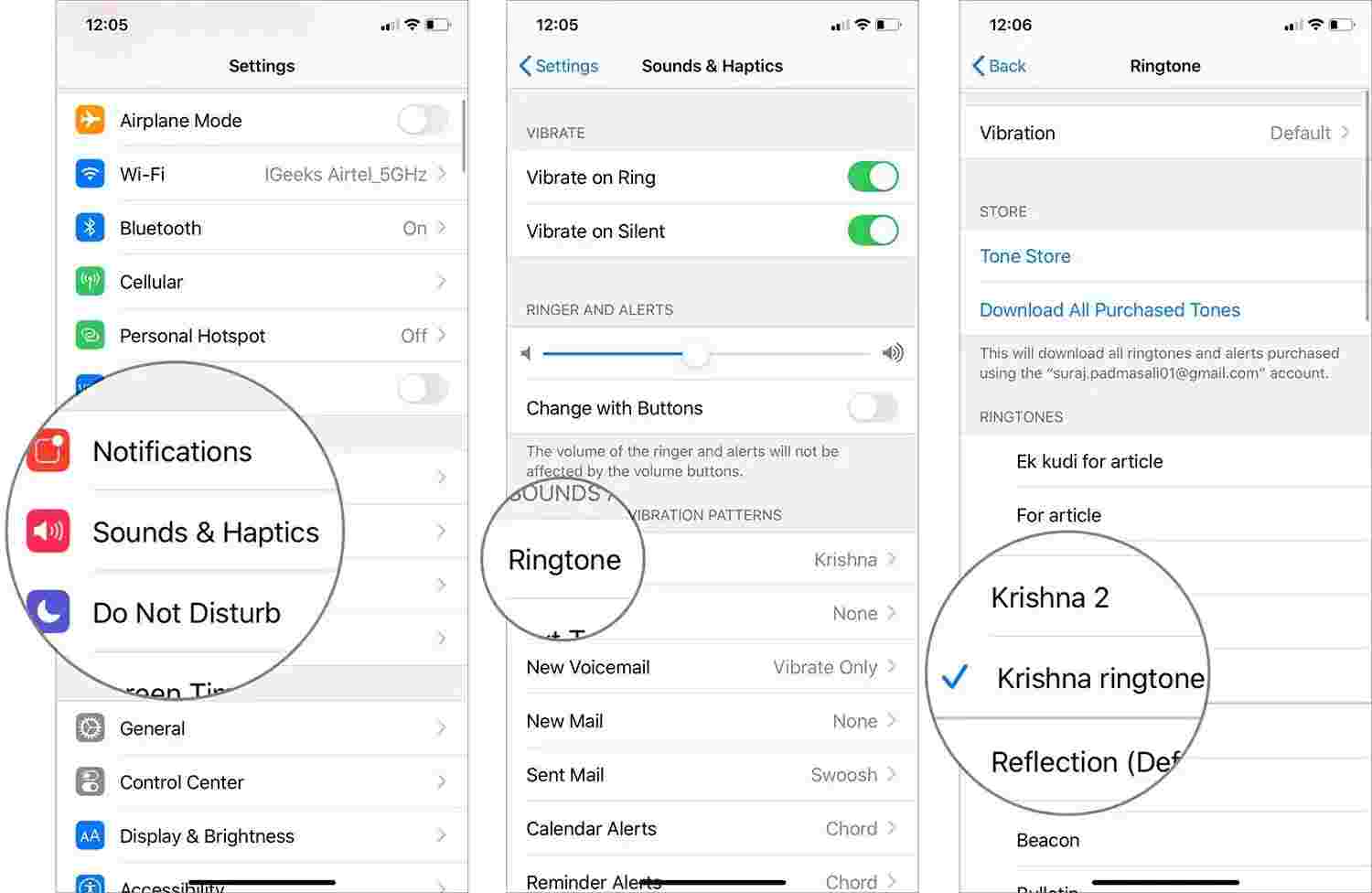
iTunesでSpotifyから着信音を設定する手順
Spotify から着信音を設定する方法のプロセスを実行する別の方法は、Apple Music または iTunes を使用することです。 方法は次のとおりです。
- Mac または Windows を入手して、Apple Music アプリまたは iTunes アプリを起動します。
- 変換した曲を保存した音楽フォルダーを見つけます。 それを開いて、着信音として使用する予定の曲を選択します。
- 選択した曲で右クリックし、ポップアップ メニューから [Song Info] オプションをタップします。
- 次のステップは、[オプション] タブを押すことです。 ここで、着信音の開始と停止のタイミングを設定できます。
- 下部にある [OK] ボタンをクリックして、行った変更が保存されていることを確認します。
- 次に、[ファイル] タブに移動し、変換オプションを選択します。 その直後に、[AAC バージョンに変換] を選択します。 これは、iTunes アプリを使用している場合に行うことです。 代わりにミュージック アプリを使用している場合は、[AAC バージョンの作成] オプションをクリックします。
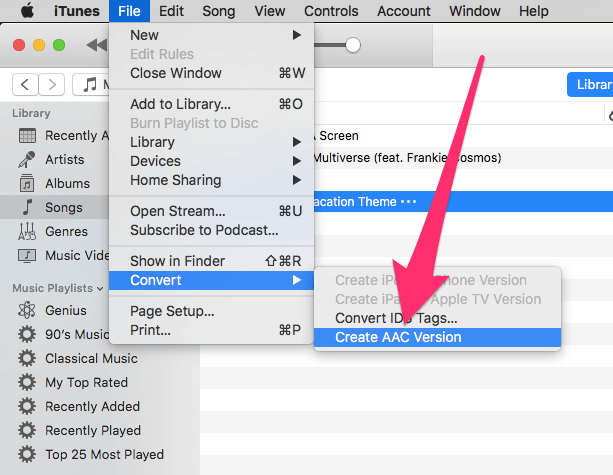
- その後、AAC バージョンの曲を iTunes アプリからドラッグし、新しいフォルダにドロップします。
- 完了したら、iTunes に戻り、作成された 30 秒間の新しいバージョンのコピーを削除します。 これに続いて、開始時刻と停止時刻を元の状態に戻します。
- ここで、数秒前に曲がドロップされた新しいフォルダーを起動し、元の形式から .m4r への形式の変更を開始します。
- 作業が終了したら、ダブルクリックして iTunes の着信音のリストに追加します。
- 最後のステップは、iTunes を携帯電話にリンクして、着信音コレクションで選択したトラックを表示することです。
パート3:結論
Spotify から着信音を設定する方法については、iPhone、iTunes、または音楽アプリを使用して行うことができます。 の助けを借りて AMusicSoft Spotify 音楽コンバーター、独自の着信音を自由にカスタマイズできます。 このツールは、電話の着信音として設定できる変換された曲の音質に関しては、決して失敗することはありません.
人々はまた読む
Robert Fabry は熱心なブロガーであり、テクノロジーに強い関心を持つ人物です。彼がヒントをいくつか共有することで、皆さんを魅了してくれるかもしれません。彼は音楽にも情熱を持っており、AMusicSoft で音楽に関する記事を執筆しています。